แก้ไขเอกสาร pdf ด้วย gimp ตอนที่ 2
จากตอนที่แล้วเราได้ทำการเปิดไฟล์และเริ่มต้นแก้ไขไฟล์ PDF ไประดับหนึ่งแล้ว นั่นคือการซูม เข้า และ ออก เพื่อช่วยให้การแก้ไขเอกสารทำได้ง่ายขึ้น จากนั้นก็ทำการเพิ่มตัวอักษรลงบนเอกสาร PDF สำหรับบทความนี้เป็นตอนต่อจากบทความที่ผ่านมา เรามาดูกันต่อเลยครับว่าเราทำอะไรได้อีกบ้าง สำหรับการแก้ไขเอกสาร pdf ด้วยโปรแกรม Gimp ในการแก้ไขเอกสาร pdf นั้นบางครั้งเราต้องการลบข้อความเดิมที่มีอยู่ในเอกสาร และพิมพ์ข้อความใหม่เข้าไปแทนที่ ในบทความนี้เราจะมาดูวิธีการทำกัน โดยเริ่มจากการลบเอกสารกันก่อน หลังจากเปิดเอกสารที่ต้องการแก้ไขขึ้นมาแล้วให้คลิกเครื่องมือรูปพลาสเตอร์สีเหลือง จากนั้นเลื่อนเมาส์ไปบนพื้นที่สีขาว (บริเวณที่ไม่มีตัวอักษร) กดปุ่ม Ctrl ที่คีย์บอร์ดค้างไว้ แล้วคลิกบริเวณพื้นที่สีขาว 1 ครั้ง แล้วปล่อยปุ่ม Ctrl โดยจะเห็นว่าบริเวณพื้นที่ ๆ เราคลิกจะมีเครื่องหมายวงกลม (เป็นเส้นประ) ปรากฎอยู่ จากนั้นนำเมาส์ไปคลิกซ้ำ ๆ บริเวณพื้นที่ ๆ เราต้องการลบ (บนตัวอักษรที่ต้องการลบ) คลิกไปเรื่อย ๆ จดตัวอักษรที่ต้องการลบหลายหมด ดูภาพด้านล่างประกอบ
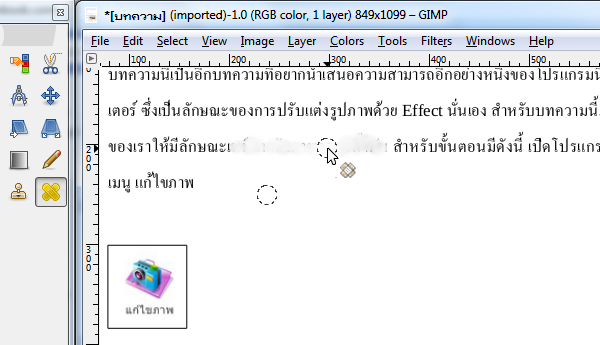
จากนั้นพิมพ์ข้อความ และลากข้อความเข้าไปแทนที่ ตามขั้นตอนที่ 1 (แก้เอกสาร pdf ด้วย gimp ตอนที่ 1) ที่ได้นำเสนอมาก่อนหน้านี้ เป็นอันเสร็จเรียบร้อยครับ
Gimp มีความสามารถในการแปลงไฟล์รูปภาพเป็น pdf ได้อย่างไม่ยากเย็นนัก โปรแกรมดี ๆ แบบนี้ต้องเรียนรู้ และมีติดเครื่องคอมพิวเตอร์เอาไว้
